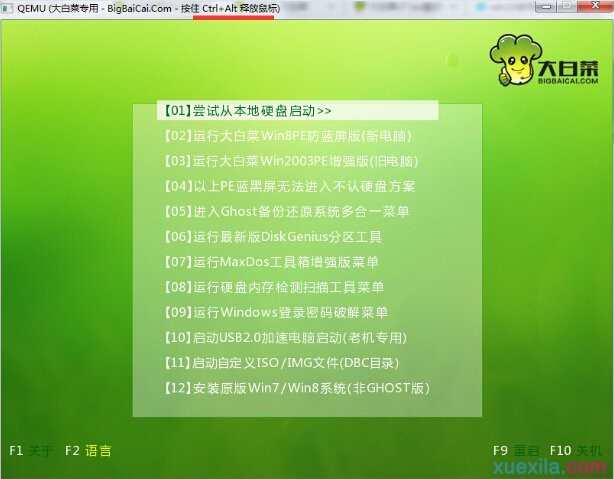bios升级后无法识别u盘怎么办
2017-02-21
U盘装系统虽说已经是一种很普遍的方式,但会遇到的问题也不少,那么bios升级后无法识别u盘怎么办呢?接下来大家跟着小编一起来了解一下bios升级后无法识别u盘的解决方法吧。
bios升级后无法识别u盘解决方法
1、启动电脑,按快捷键进入bios界面,切换到exit选项,选择Load Setup Defaults,回车恢复bios默认,如图所示:
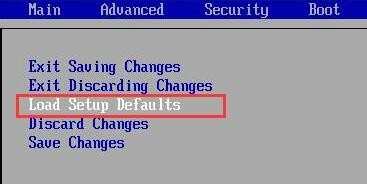
2、然后切换到boot选项,回车选择boot menu改为enabled,按F10保存,如图所示:
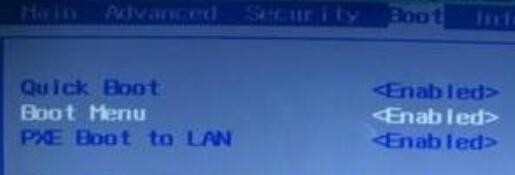
3、按照上面步骤还是不能解决的话,建议换个制作工具试试。
u盘启动盘制作方法
1.到官网下载并且安装好大白菜装机版,然后打开大白菜装机版,点击“一键制作启动u盘”制作一个最新的大白菜u盘启动盘。如下图所示
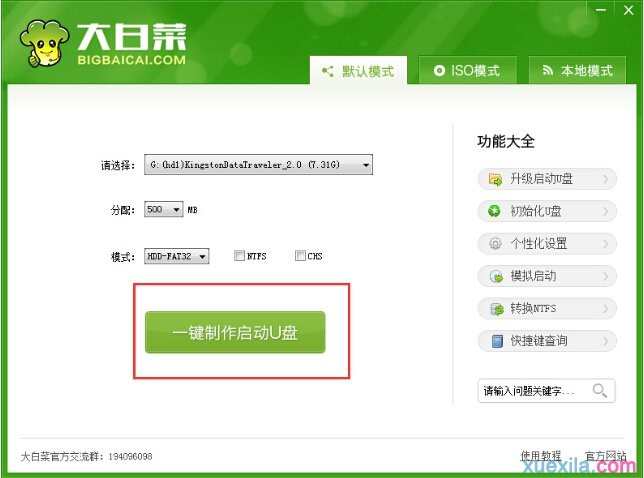
2.在弹出的信息提示窗口中,点击“确定”进入下一步操作。如下图所示
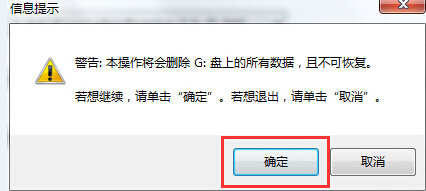
3.等待制作大白菜u盘启动盘的数据写入过程。如下图所示
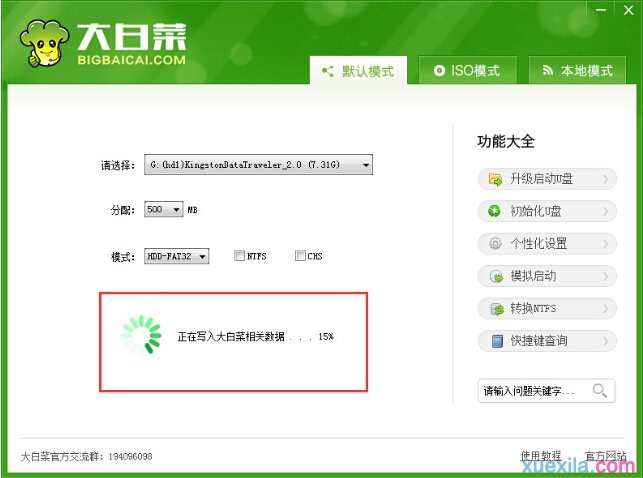
4.写入完成之后,在弹出的信息提示窗口中,点击“是(Y)”进入模拟电脑。如下图所示
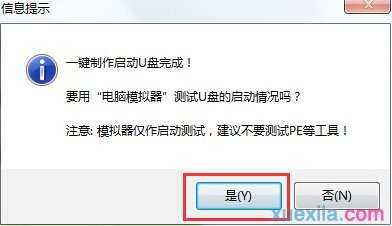
5.模拟电脑成功启动说明大白菜u盘启动盘已经制作成功,按住Ctrl+Alt释放鼠标,点击关闭窗口完成操作。如下图所示